Как подключить сд карту на Андроид?
Как подключить SD карту памяти, как внутреннюю память телефона Андройд
Начиная с версии андроил 6.0 появилась возможность использования флэш карты в качестве внутреннего хранилища данных устройства. Теперь девайс, после определенных действий, может пользоваться доступной на SD памятью так же свободно, как и внутренней. В статье будет рассказано о том, как подключить SD карту в таком качестве и какие ограничения при этом налагаются на нее.
Как подключить флешку, как внутреннюю память
Перед тем, как произвести подключение накопителя, необходимо перенести с него всю важную информацию. В процессе настройки он будет полностью очищен и вернуть данные не получится.
Первым делом необходимо зайти в Настройки, а затем перейти в раздел «Хранилище и накопитель», где следует нажать по SD-карте.
Далее нужно выбрать «Настроить» и клацнуть «Внутренняя память». Сразу после этого устройство предупредит пользователя, что вся информация будет удалена и ее станет невозможно прочитать на других устройствах без полного форматирования.
Здесь нужно выбрать пункт «Очистить и отформатировать» и дождаться завершения процесса очистки памяти. Затем может высветиться сообщение о том, что носитель работает медленно. Как правило, это обозначает, что используемая флешка не очень хорошего качества и её использование в качестве хранилища устройства может отразится и на производительности самого смартфона. Для хорошей и быстрой работы рекомендуется использовать накопители UHS Speed Class 3 (U3).
После завершения форматирования, смартфон потребует перенести информацию, с этим следует согласиться и дождаться завершения работы. После переноса, работа по превращению флэшки во внутреннюю память будет практически завершена, останется только перезагрузить устройство.
Особенности и ограничения использования SD-карты
Есть несколько особенностей, о которых следует знать, перед тем, как начинать использовать флэшку таким образом.
- После преобразования все данные, кроме некоторых приложений и обновлений для системы, будут помещаться на SD накопитель.
- При подключении к компьютеру, так же будет доступна для взаимодействия только эта часть памяти.
Как сделать дефрагментацию диска и что это такое
Фактически, все действия производятся лишь с флэшкой, настоящее внутреннее хранилище телефона не доступно для взаимодействия и, практически, никак не используется. Во-первых, это значит, что при извлечении накопителя пропадут практически все данные, фотографии и приложения. Во-вторых, если объем флешки меньше чем реальный объем хранилища смартфона, то таким образом, количество доступной памяти уменьшится, а не увеличится.
Форматируем карту с помощью ADB для использования в качестве внутреннего хранилища
На некоторых устройствах функция недоступна, но есть возможность подключить флешку в качестве хранилища другим способом. Однако стоит отметить, что этот способ весьма трудоемкий и может причинить вреду устройству, по этому, если не уверены в своих силах, то лучше подобным не заниматься самостоятельно.
Чтобы воспользоваться этим способом, потребуется совершить много действий. Нужно загрузить с сайта и произвести установку Android SDK, затем загрузить и установить с официального сайта драйвера для устройства, а так же, требуется включить «режим отладки по USB» на устройстве.
Далее надо зайти в консоль adb и вбить команды, представленные ниже:
- adb shell
- sm list-disks (после выполнения будет выдан id в виде disk:ХХХ,ХХ его следует записать и ввести в следующей строке)
- sm partition disk:ХХХ,ХХ private
Затем потребуется отключить телефон, перейти в настройки и нажать по sd, выбрать меню и кликнуть «Перенести данные». Все, на этом действия закончены.
Как перевести карту памяти в стандартный режим
Чтобы вернуть флэшку в стандартный режим нужно просто зайти в ее настройки, как в первом варианте, и выбрать в меню «Портативный носитель». Перед этим всю важную информацию следует перенести в другое место, потому что накопитель будет отформатирован в процессе.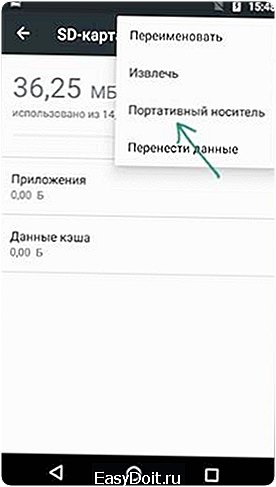
Используем USB OTG в Android
composs.ru
Почему Android не видит карту памяти?
Твой android ➜ Android OS ➜ Почему Android не видит карту памяти?
Случается, что получить доступ к файлам, которые хранятся на карте памяти невозможно из-за того, что мобильное устройство не видит карту памяти. В большинстве случаев ошибку может устранить даже новичок, но иногда восстановить нормальную работу можно только с помощью замены слота. Для этого обязательно потребуется помощь профессионала. Так все таки, почему Android не видит карту памяти?
Программный сбой SD-карты на Android
Самой распространенной причиной проблем с распознанием «флешки» является ее неисправность. Записывать данные на SD-карту можно ограниченное число раз, поэтому ее не рекомендуется использовать для системных операций. Однако, не стоит списывать неполадки только лишь на технические проблемы, если флешка новая и она нормально работала, то следует попробовать перезагрузить телефон. Андроид не видит SD карту вследствие ошибки в системной службе, перезагрузка запустит ее заново. Если это не помогло, а в последнее время не выполнялось каких-либо системных настроек или установки подозрительных программ, то вероятность программной ошибки очень низкая.
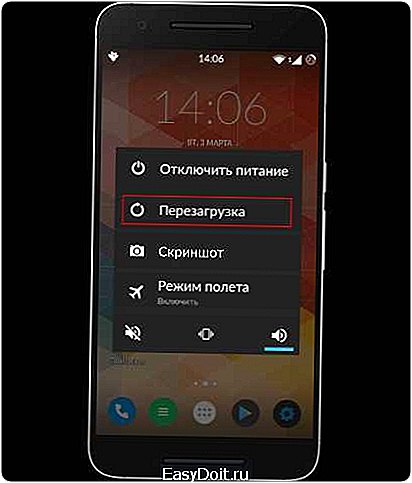 Перезагрузка Android когда не видит SD карту
Перезагрузка Android когда не видит SD карту
Восстановление поврежденных файлов Android
Самым действенным способом решения программных проблем является восстановление системных файлов. Они могли получить повреждения в результате заражения смартфона вирусами или неосторожных действий пользователя при наличии root-прав, возможно, именно поэтому андроид не видит карту памяти. Выполнять нижеуказанные действия разрешается только опытным пользователям, неправильное использование режима восстановление может повлечь значительные сбои в работе телефона.
Перед началом процедуры следует убедиться, что заряд смартфона составляет не менее 50%. Для доступа к режиму восстановления необходимо отключить устройство, а потом зажать клавишу “Громкость -”. Нужно обратить внимание, что производители могут назначить и другую комбинацию, поэтому следует самостоятельно поискать инструкцию по восстановлению для конкретной модели телефона.
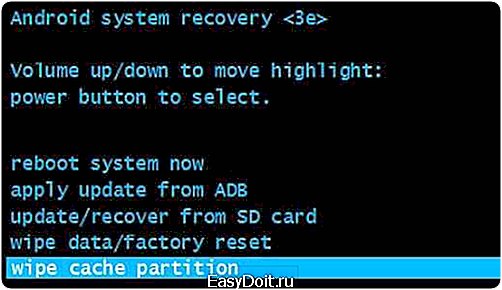
В качестве альтернативы можно использовать специальные приложения, например, 4EXT Recovery или TWRP Recovery, они имеют более понятный интерфейс, чем стандартный режим. Независимо от способа необходимо выбрать пункт “wipe cache partition”, в некоторых приложениях это действие расположено в меню “wipe”. После окончания процедуры следует включить смартфон.
The app was not found in the store. Go to store Google websearch
Проверка работоспособности SD-карты Android смартфона
Для этого необходимо извлечь накопитель из разъема и вставить его в другой телефон или в ноутбук с помощью специального переходника. Если компьютер не смог открыть содержимое флешки автоматически, то нужно поискать ее вручную в проводнике в разделе “Съемные носители”. Даже если телефон не видит карту, то не стоит отчаиваться, поскольку это может являться следствием отсутствия драйверов или неправильного форматирования. Необходимо повторить операцию несколько раз, если она так и не будет обнаружена ни одним устройством, то можно сделать вывод о ее неработоспособности.

Когда флешка найдена, следует попробовать открыть и запустить некоторые файлы. Если они отображаются правильно, то проблема не в карте, в противном случае сложности с нахождением могут быть следствием ошибок в файловой системе или отдельном файле.
Необходимо придерживаться следующей последовательности действий:
- Скопировать все содержимое SD-карты в отдельную папку на компьютере.
- Нажать на ярлык флешки правой кнопкой мыши, и выбрать в меню пункт “Форматировать”.
- Подтвердить операцию кнопкой “Начать”, никаких изменений в стандартные параметры вносить не нужно.
Аппаратные неисправности
В случае работоспособности карты памяти следует повторно вставить ее в слот, иногда случается, что она неплотно прилегает из-за чего теряется контакт. Если это не помогло, то нужно попробовать вставить другую флешку. Когда же телефон не видит карту памяти и в этом случае, то проблема заключается именно в разъеме, возможно, в него попал мусор или засорились контакты, следует аккуратно их протереть ластиком. Другой причиной могут быть характеристики самого слота – разъемы на старых или очень дешевых смартфонах не могут работать с большими SD-картами (32 Гб и выше). К сожалению, исправить это нельзя.
Видео о том что делать если телефон не видит карту памяти
Если выше перечисленные методы не помогли решить проблемы, когда android не видит карту памяти, следует обратиться в сервис-центр за помощью.
tvoy-android.com
Как открыть флешку на планшете? Совет для Android устройств

Для начала работы необходимо скачать файл менеджер. Я советую использовать ES проводник, но подойдет и любой. Для подключения флешки необходимо использовать OTG-кабель. Убедиться, что флешка установлена верно установлена.
На планшете уже установлены все необходимые драйверы, поэтому он сам покажет наличие нового устройства. В нижней информационной панели появится уведомления о подключении флешки.

Заходим в ES проводник и в левом меню выбираем находим нашу карточку. В данном случае она называется «sdcard».
❤ Понравился пост? Будем рады подписке на наш телеграм-канал!
comments powered by HyperComments
android-magazine.ru
Как правильно установить приложение на карту памяти устройства на Андроид
В отличие от других операционных систем, Android умеет полноценно работать с картой памяти и имеет открытую файловую систему. Когда системная память ограничена, у пользователя смартфона или планшета неизбежно возникает желание устанавливать приложения на внешнюю карту памяти.
По умолчанию возможно это далеко не всегда: только если разработчик допускает такую опцию, а версия операционной системы позволяет ей воспользоваться. Но есть и определённые хитрости, позволяющие установить программу на Micro SD.
Простой штатный способ
Как вы наверняка знаете, начиная с версии 2.2 Froyo, Android обзавёлся возможностью размещать программы и игры на флэшке. Эта удобная возможность на поверку оказалась не такой простой. Тем не менее при установке большинства приложений на смартфон с картой Micro SD у вас сразу возникает выбор: установить ли приложение на карту или в основную память.
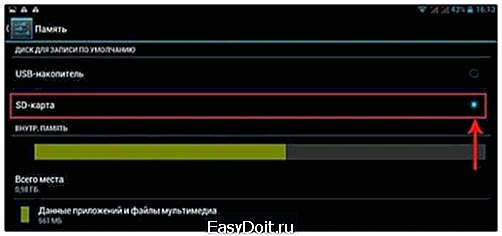
Хорошо? Удобно? Прекрасно? Заметьте, все эти слова кончаются на «но».
«Но» в данном случае такие:
- Установить на карту памяти штатным образом можно далеко не любое приложение. Если разработчик решил, что его детище достойно только основной памяти – так тому и быть.
- Начиная с версии 4.4 KitKat, создатели Android решили, что в современных смартфонах уже достаточно памяти для всего, что надо, а установка на Micro SD только создаёт проблемы. Поэтому в самых современных версиях ОС такая опция отсутствует.
Пользователи Android, ясное дело, с таким подходом часто не согласны. Ещё бы: встроенной памяти в смартфоне может быть всего 4 ГБ, часть из них уходит под систему. Тут не разгуляешься!
К счастью, в мире Android возможно всё. Поэтому обратите внимание на доступные сторонние решения.
Альтернативные способы, сложные, но мощные
Один из самых очевидных способов – это установка приложений из сторонних источников. Они могут быть либо модифицированы для установки на карту памяти, либо (чаще это касается игр, мультимедийных справочников и навигационных программ) разделены на основную часть и кэш. Именно кэш, занимающий порой несколько гигабайт, уместнее всего переносить на флэшку.
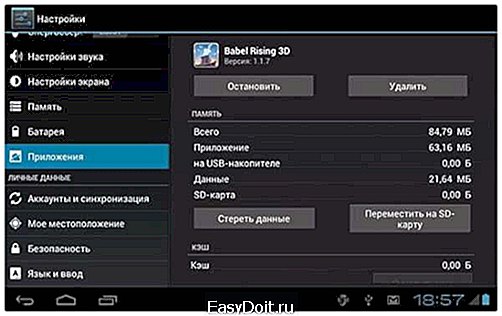
Если у вас пока ещё достаточно места в основном разделе, вы сможете установить программу или игру из Google Play в основную память, а затем перенести её на карточку. Об этом у нас есть отдельная статья.
Установив его, вы снова получаете доступ к своей карте памяти и можете устанавливать на неё приложения. Правда, приложение требует Root-доступа, что логично: она же вносит изменения в системные файлы! На нашем сайте есть информация по простому способу получения Root-доступа.
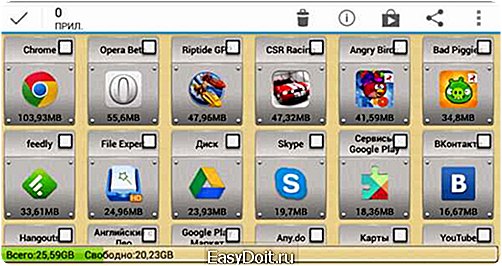
Рекомендации по карте памяти
Раз уж вы решили устанавливать ваши программы на карту памяти, примите как данность: вытащить её из смартфона и заменить вы так просто не сможете. Как минимум вам придётся скопировать всё её содержимое на новую карту, да и не факт, что оно будет работать. Поэтому примите к сведению:
- Выбирайте карту с запасом. Вы знаете, как быстро гигабайты способны таять. А ведь, кроме приложений, вам захочется хранить там музыку, видео, фотографии, другие данные! И сменить карту, не нарушив работоспособность системы, вы не сможете. Так что, если вы решили, что 16 ГБ вам достаточно – берите 32.
- Приложения вроде FolderMount, которые запрещают вам отключать карту (поскольку монтируют её к основной системной памяти), теперь вам не нужны. Ведь карточка должна оставаться на своём месте так или иначе!
- Только Class 16! Более дешёвые и медленные карты просто испортят вам всё удовольствие от игр, работы с приложениями, просмотра видео. Это, кстати, относится не только к установке приложений.
andevice.ru
